如何在Debian 10 Linux上安装VirtualBox Guest Additions
VirtualBox是一个开源,跨平台的虚拟化软件,可让您同时运行多个来宾操作系统(虚拟机)。
VirtualBox提供了一组驱动程序和应用程序(VirtualBox Guest Additions),可以将其安装在客户机操作系统中。
来宾添加为来宾计算机提供了一些有用的功能,例如共享文件夹,共享剪贴板,鼠标指针集成,更好的视频支持等等。
本文介绍了如何在Debian 10 guest虚拟机上安装VirtualBox Guest Additions。
在Debian Guest上安装Guest Additions
VirtualBox附带一个名为“ VBoxGuestAdditions.iso”的映像ISO文件,其中包含所有受支持的客户机操作系统的客户机附加安装程序。该文件位于主机上,可以使用VirtualBox GUI管理器安装在客户机上。挂载后,您可以在客户机系统上安装附加组件。
请按照以下步骤在Debian桌面或服务器guest虚拟机上安装VirtualBox guest虚拟机。
- 打开VirtualBox GUI管理器。
- 启动Debian来宾虚拟机。
- 以root或sudo用户身份登录到客户机,并安装构建内核模块所需的软件包:
sudo apt updatesudo apt install build-essential dkms linux-headers-$(uname -r)$(uname -r)显示正在运行的内核版本。 - 从虚拟机菜单中,单击设备->“插入来宾添加CD映像”,如下图所示:
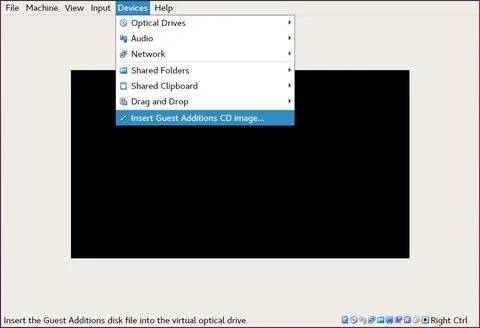
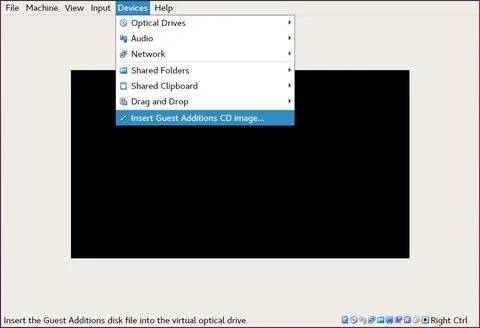
如果收到错误消息,说来宾系统没有CD-ROM,请停止虚拟机,然后打开计算机设置。转到“存储”选项卡,然后通过单击加号(添加光学设备)来添加新的CD-ROM设备。完成后,重新引导虚拟机。
- 打开Debian来宾终端,创建一个新目录,然后挂载ISO文件:
sudo mkdir -p /mnt/cdromsudo mount /dev/cdrom /mnt/cdrom - 导航到目录并执行
VBoxLinuxAdditions.run脚本以安装Guest Additions:cd /mnt/cdromsudo sh ./VBoxLinuxAdditions.run --nox11该
--nox11选项告诉安装程序不要生成xterm窗口。输出将如下所示:
Verifying archive integrity... All good. Uncompressing VirtualBox 6.0.16 Guest Additions for Linux........ ... ... VirtualBox Guest Additions: Starting. - 重新启动Debian guest虚拟机,以使更改生效:
sudo shutdown -r now - 引导虚拟机后,登录到虚拟机并验证安装是否成功,并使用以下
lsmod命令加载内核模块:lsmod | grep vboxguest输出将如下所示:
vboxguest 348160 2 vboxsf如果该命令未返回任何输出,则表示未加载VirtualBox内核模块。
而已。您已经在Debian来宾计算机上安装了VirtualBox Guest Additions。
现在,您可以从虚拟机设置的“存储”选项卡启用“共享剪贴板”和“拖放”支持,从“显示”选项卡启用3D加速,创建“共享”文件夹等等。
结论
安装VirtualBox Guest Additions可提高虚拟机的性能并增强其可用性。
